Far Cry 5 Visual C++ Runtime Error Fix
I den här artikeln kommer vi att försöka lösa "Visual C++ Runtime Error"-felet som Far Cry 5-spelare stöter på när de öppnar spelet.
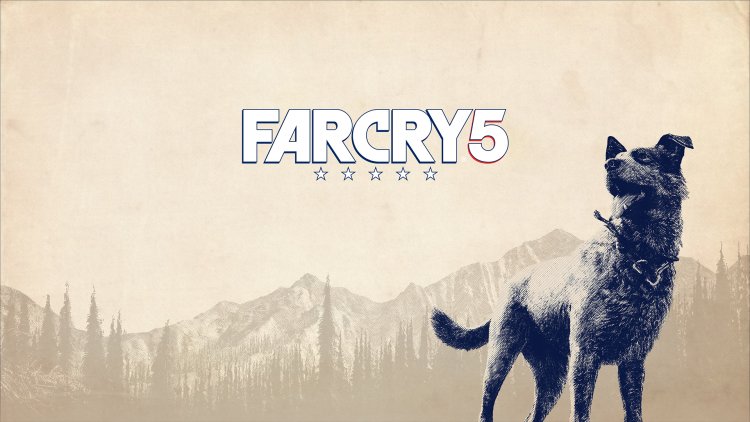
I den här artikeln kommer vi att ge information om varför Far Cry 5-spelare stöter på felet "Visual C++ Runtime Error" när de öppnar spelet, och hur man åtgärdar ett sådant fel.
Vad är Far Cry 5 Visual C++ Runtime Error?
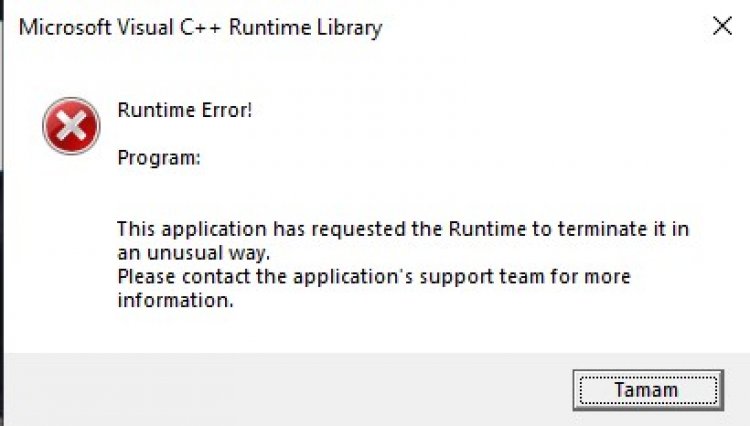
Det här felet är en felutgång som uppstår eftersom .Net framework-biblioteket inte är installerat på ditt Windows-operativsystem. Om något av biblioteken VC Runtime, .Net Framework eller DirectX inte är installerat på din dator, kan det stöta på olika fel och hindra dig från att komma åt spelet. För detta kommer vi att försöka lösa problemet genom att ge dig några förslag.
Hur fixar jag Far Cry 5 Visual C++ Runtime Error?
För att åtgärda det här felet vi stötte på kommer vi att försöka lösa det genom att prata om några förslag.
1-) Kontrollera Game Frameworks
Bristen på spelramverk på din dator kan skapa olika fel i spelet. Därför måste din dator ha DirectX, .NET Framework, VCRedist-applikationer.
- Klicka för att ladda ner aktuellt .NET Framework.
- Klicka för att ladda ner uppdaterad VCRedist.
- Klicka för att ladda ner aktuell DirectX.
Efter att ha utfört uppdateringen kan du starta om datorn och köra spelet och kontrollera om problemet kvarstår.
2-) Uppdatera dina drivrutiner
Kontrollera om ditt grafikkort och andra ramverksdrivrutiner är uppdaterade. För detta;
- Ladda ner och installera Driver Booster.
- Öppna programmet Driver Booster.
- Utför skanningsprocessen genom att trycka på SCAN-knappen på skärmen som visas.
När skanningen är klar kommer den att avslöja olika föråldrade drivrutiner. Utför uppdateringen genom att välja föråldrade drivrutiner och starta om datorn. Efter denna process, öppna vårt spel och kontrollera om problemet kvarstår.
3-) Avinstallera Ubisoft Connect helt
Vi kan lösa problemet genom att helt ta bort Ubisoft Connect från datorn. För detta kan vi utföra raderingsprocessen med hjälp av ett Advanced Uninstaller Pro-program.
- Ladda ner Advanced Uninstaller Pro (Rar Password: 123) Låt oss börja vår process genom att ladda ner programmet.
- Först och främst, stäng vårt Ubisoft Connect-program och öppna vårt Advanced Uninstaller Pro-program och klicka på menyn Avinstallera program till höger. (Om antivirusprogrammet är installerat på din dator, stäng av det eller ta bort det helt.)

- Skriv Ubisoft Connect i sökfältet till höger på skärmen och välj programmet Ubisoft Connect till vänster och tryck på knappen Avinstallera.

- Låt oss utföra borttagnings- och skanningsprocessen genom att klicka på Ja-knappen på varningsskärmen som visas. (Denna process kan ta några minuter.)

- Se till att alla filer är markerade på skärmen som visas och tryck på knappen Nästa . (Denna process kan ta några minuter.)
Efter denna process, ladda ner Ubisoft Connect och försök installera den igen.








![Hur åtgärdar jag YouTube-serverfelet [400]?](https://www.hatauzmani.com/uploads/images/202403/image_380x226_65f1745c66570.jpg)










